Como Crear una Partición en Windows
- TechnoPRO
- 27 nov 2015
- 2 Min. de lectura

En anteriores ocasiones hemos hablado de las particiones y de cómo te ayudan a organizar mejor el espacio de tu disco duro para que guardes archivos y documentos. Yo, por ejemplo, tengo una partición principal para Windows y una secundaria para el resto de ficheros. Así, si Windows queda inutilizado por un virus u otro percance, mantendré a salvo el resto del disco. Existen multitud de programas para crear particiones en Windows 7, Windows 8 y Windows 10, pero la manera más sencilla es usar la utilidad que trae Windows por defecto.

Aunque tengas un único disco duro en tu ordenador, éste se puede dividir de forma virtual en varias unidades, llamadas particiones. De esta forma, tienes la posibilidad de organizar los ficheros de manera independiente entre sí, evitando así problemas por culpa de programas dañinos o un mal funcionamiento de Windows. Antes de empezar con la tarea de crear particiones y formatearlas, te recomiendo ser precavido y, por si acaso, realizar una copia de seguridad en un disco externo, para en caso de borrar accidentalmente tus datos, recuperarlos sin problemas.
Para crear particiones en Windows 7, Windows 8 o Windows 10 tendrás que ir a "Panel de Control > Sistema y Seguridad" y dentro de Herramientas administrativas, hacer clic en "Crear y formatear particiones del disco duro". A continuación, se abrirá Administración de discos, la herramienta de Windows para crear y editar particiones.

A través de una lista y de un gráfico, Administración de discos te muestra la capacidad de tu disco o discos y el espacio libre disponible. Aunque puedes realizar distintas tareas, en este caso tan sólo nos interesa crear una nueva partición, al lado de la principal, para guardar nuestros documentos. Para ello tenemos que dividir en dos la partición principal. Haz clic con el botón derecho del ratón encima de esa partición y selecciona "Reducir volumen". Se mostrará un mensaje indicándote que se está comprobando cuánto espacio puedes liberar.

El resultado, una ventana indicando el tamaño actual de la partición, el espacio disponible y un campo para que indiques cuánto espacio quieres que ocupe la nueva partición. Al trabajar con espacio libre, Windows no borra datos ya existentes, solamente reduce el tamaño de la partición principal y crea una nueva en el espacio que queda vacío.
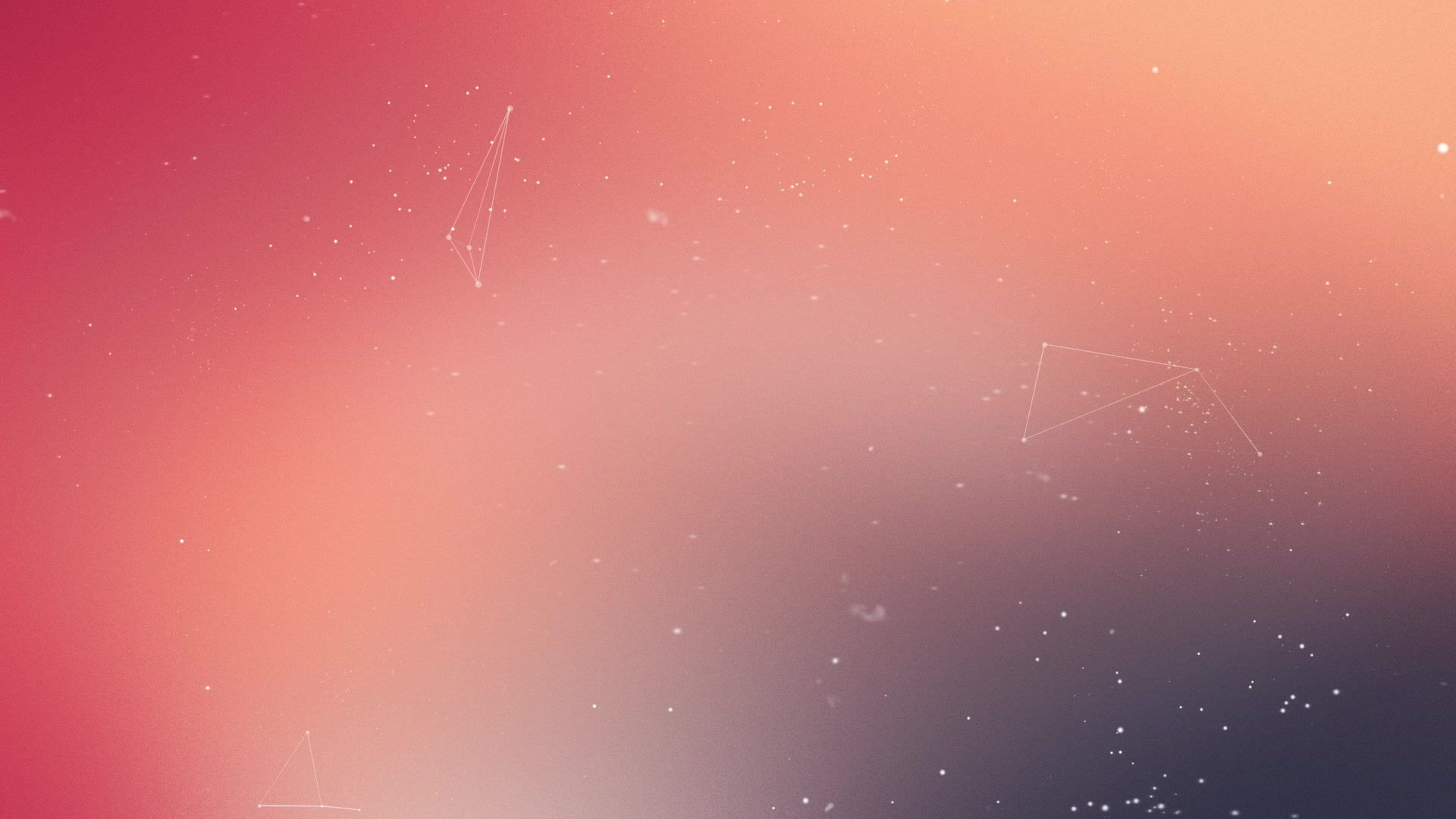




































Comentarios